一些用户会在虚拟机内安装其它的系统作为测试使用,而有的用户觉得在虚拟机和系统的桌面之间来回切换有点麻烦,于是想知道有没有什么快捷的切换方法,下面教给大家看快速切换
一些用户会在虚拟机内安装其它的系统作为测试使用,而有的用户觉得在虚拟机和系统的桌面之间来回切换有点麻烦,于是想知道有没有什么快捷的切换方法,下面教给大家看快速切换的方法,大家可以按照下方的操作方法进行操作即可。
1、首先我们需要右键开始菜单,选择设置选项。
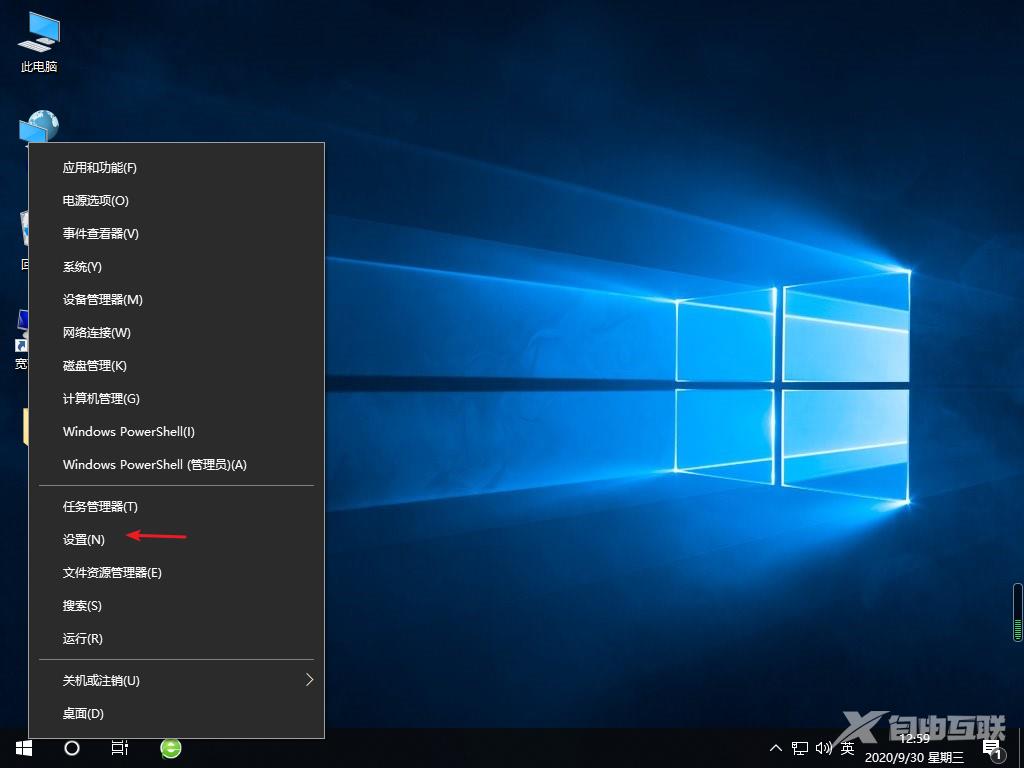
2、接着我们点击系统按钮,在接下来的呀二面,点击多任务菜单项。
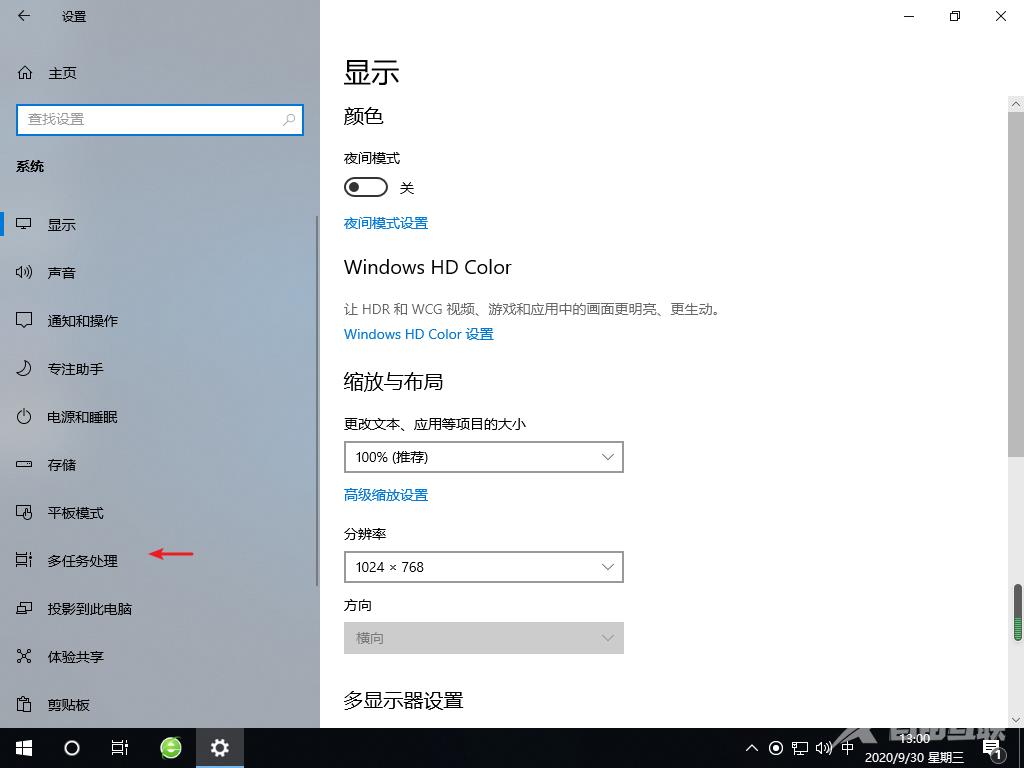
3、接着我们将右侧的页面找到按Alt+Tab组合键显示窗口,并调至所有桌面,就可以解决切换的问题了。
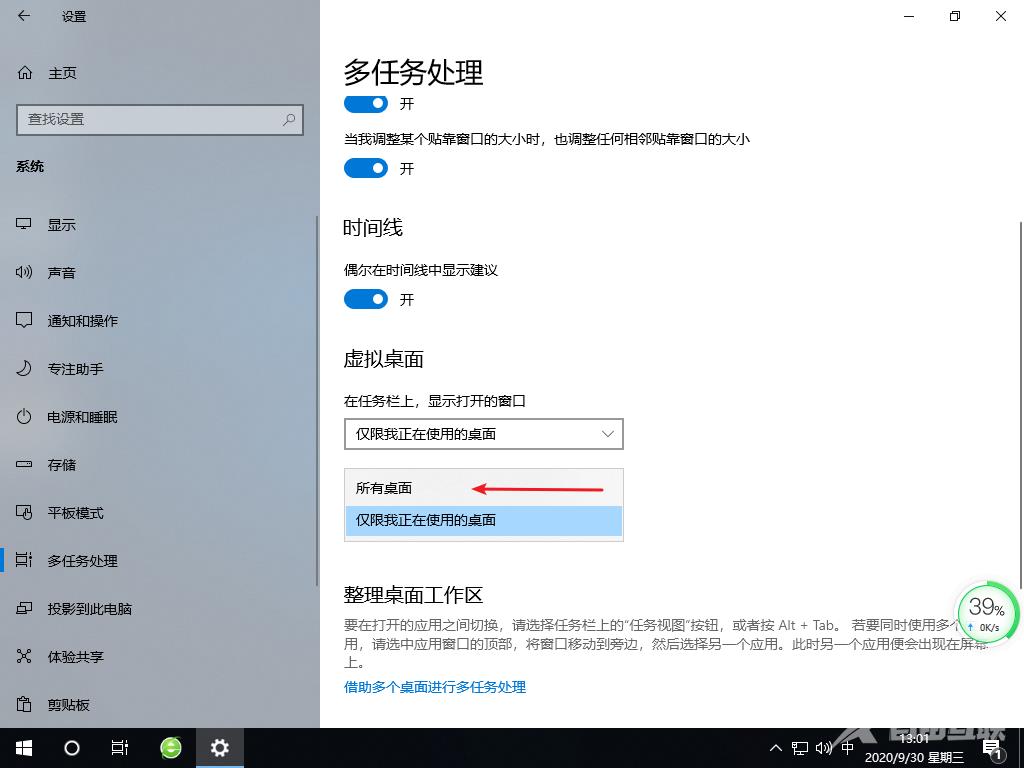
以上就是小编带来的如何在windows10上的虚拟桌面之间快速切换图文教程,供大家伙参考收藏。
相关文章
- 如何在windows10上将窗口移动到另一个虚拟桌面
- win10虚拟桌面如何启动和创建以及查看?
- Windows10系统下无法格式化D盘如何解决
- windows10系统下itunes不能识别iPhone的解决方法
- 无法激活win10系统怎么办?无法激活Win系统的解决方法
- win10系统怎么强制进入恢复模式?
- win10系统中怎么打开系统注册表?
- win10系统出现蓝屏Bad pool caller错误代码怎么解决?
- win10系统出现DNS异常上不了网怎么解决?
- 怎么彻底关闭win10系统自动更新?
- 怎么通过恢复驱动器恢复win10系统?
- 新手怎么给苹果电脑装windows系统
- windows10系统下以太网无法识别的解决方案
- 如何在windows10中恢复已删除的文件
- 想知道windows7和10区别
- windows10系统之家下载安装图文教程
